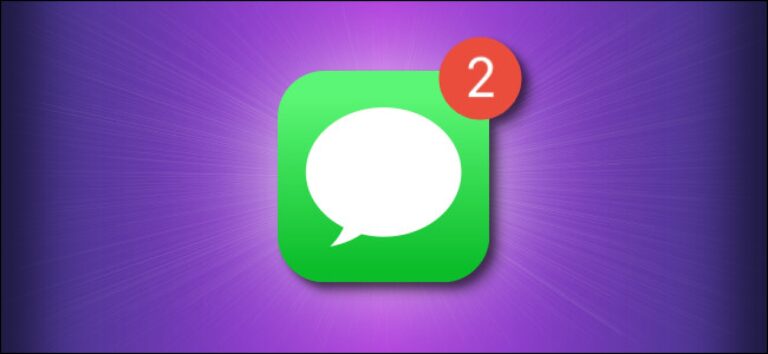10 скрытых функций iOS 16, которые вы могли пропустить

iOS 16 вышла в виде бесплатного обновления 12 сентября 2022 года вместе с iPhone 14 с множеством новых функций. С таким количеством новостей можно легко упустить из виду некоторые тонкие, но значимые изменения, которые принесет новое обновление, поэтому вот некоторые основные моменты.
Ландшафтный режим для Face ID
Apple заявила, что «поддерживаемые модели iPhone» смогут использовать Face ID в ландшафтном режиме с выпуском iOS 16. Это функция, которая разрабатывалась давно, и в настоящее время эта функция работает только на устройствах, на которых отсутствует Кнопка «Домой» в портретном режиме.
Программы для Windows, мобильные приложения, игры - ВСЁ БЕСПЛАТНО, в нашем закрытом телеграмм канале - Подписывайтесь:)
Это означает, что вы сможете разблокировать свой iPhone, лежа на диване или не вытягивая шею в постели. Ожидайте, что эта функция будет работать как минимум на iPhone 13 или лучше, поскольку Apple не будет говорить об этом как об обновлении iOS, если эта функция будет ограничена следующим iPhone.
Отметить сообщения как непрочитанные
После установки iOS 16 на ваше устройство вы, наконец, сможете помечать сообщения как непрочитанные в приложении «Сообщения». Это еще одна функция, которая кажется давно назревшей, поскольку легко забыть о сообщении, которое вы прочитали, но хотите ответить на него позже.

Эта функция будет работать как со стандартными SMS-сообщениями (зеленые кружки), так и с сообщениями iMessage (синие кружки), отправляемыми между устройствами Apple.
Обнаружение дубликатов в фотографиях и контактах
Чтобы облегчить вашу жизнь, iOS 16 упростит удаление повторяющихся контактов и фотографий, чтобы вам не приходилось полагаться на сторонние приложения, такие как Remo. Дублирующиеся контакты будут отображаться под заголовком «Найдены дубликаты» в верхней части списка контактов, а в приложении «Фото» будет создан альбом «Дубликаты» в нижней части списка альбомов рядом с альбомами «Скрытые» и «Недавно удаленные».
Показать пароли Wi-Fi в настройках
iOS позволяет вам обмениваться логинами Wi-Fi с другими вашими устройствами, синхронизируя пароли через iCloud, так что, как только вы войдете в систему на своем iPhone, ваш iPad и Mac будут подключаться автоматически. Эта функция очень удобна, но она не заменяет возможность раскрыть пароль, чтобы вы могли поделиться им с другом или устройством, не принадлежащим Apple.
На iOS 16 теперь мы можем видеть пароли Wi-Fi!
Просто нажмите на пароль —> он отсканирует ваше лицо —> пароль будет показан pic.twitter.com/2Z3aG3RmU9
— Элвин (@sondesix) 6 июня 2022 г.
Предстоящий выпуск iOS 16 от Apple решает эту проблему прямо на странице настроек Wi-Fi. Нажмите на «i» рядом с сетью, выполните аутентификацию с помощью Face ID, Touch ID или вашего пароля, затем нажмите на поле «Пароль», чтобы открыть его. Вы также можете скопировать его в буфер обмена, что идеально подходит для отправки в сообщении.
Более мощные смарт-папки для заметок
Apple Notes становится все сильнее и сильнее: Apple добавляет такие функции, как правильная совместная работа, теги для организации и полная поддержка ярлыков. Apple также представила смарт-папки, которые работают так же, как в macOS и в таких приложениях, как Apple Mail, создавая «умные» коллекции заметок независимо от того, в каких папках верхнего уровня они хранятся.

Раньше для этого можно было использовать только теги. В iOS 16 смарт-папки в Notes стали намного умнее благодаря огромному количеству критериев на выбор. Теперь вы можете создавать смарт-папки на основе тегов, даты создания, даты редактирования, того, кому предоставлен доступ к заметке, упоминаний в заметке, наличия контрольного списка в заметке, вложений в заметке, папок, в которых появляется заметка, является ли заметка быстрая заметка, закреплена ли заметка и заблокирована ли заметка.
Для опытных пользователей это обновление дает еще одну вескую причину перейти на Apple Notes.
Закрепленные списки в напоминаниях
Apple Reminders — еще один мощный инструмент, который пользователи iPhone получают бесплатно. Он работает лучше всего, если вы используете его исчерпывающе, чтобы упорядочить все свои дела, от рабочих и школьных заданий до списков покупок и контрольных списков праздников. Таким образом, вы можете интегрировать его с ярлыками, добавлять элементы с помощью Siri и точно знать, где можно найти все, от продуктов до непросмотренных фильмов.

Единственная проблема с этим подходом заключается в том, что списки могут быстро завладеть вашей жизнью, и может быть трудно найти наиболее часто используемые из них. В iOS 16 вы сможете закреплять напоминания в верхней части списка, как и в Apple Notes, чтобы упростить отслеживание всего, от повседневных мелочей до нишевых интересов.
Дьявольские воспоминания в фотографиях
Apple Photos отображает коллекции фотографий из вашей библиотеки в качестве воспоминаний, часто для празднования дней в определенных местах, сезонных событий или таких предметов, как домашние животные. Они появляются, казалось бы, случайным образом, обеспечивая небольшой контроль над тем, что отображается, кроме опции «Сбросить предлагаемые воспоминания» или «Сбросить предложения людей» (что бы это ни значило) в дополнение к сокрытию праздничных событий.

Но не все хотят, чтобы воспоминания всплывали на поверхность, особенно если некоторые из этих воспоминаний по какой-то причине причиняют боль. В iOS 16 вы можете, наконец, полностью отключить эту опцию в разделе «Фотографии» в приложении «Настройки».
Перевести текст с помощью камеры
Знаете ли вы, что на вашем iPhone есть приложение «Переводчик»? Он входит в комплект поставки вашего устройства и позволяет вам переводить разговоры с помощью микрофона, а также путем ввода или вставки текста непосредственно в приложение. Если вы не можете найти приложение, возможно, оно было удалено, но вы можете легко переустановить его из App Store.
В iOS 16 возможности перевода появились в стандартном приложении «Камера». Это возможно с помощью функции Live Text, которая уже встроена в iOS 15.
Заблокируйте скрытые и недавно удаленные альбомы
Скрытие фотографий в iOS 15 и более ранних версиях всегда было возможно, но эта функция была далеко не надежной. Вам нужно будет скрыть свой скрытый альбом, чтобы гарантировать любую форму конфиденциальности, и даже в этом случае он может быть легко разоблачен шпионом на разблокированном iPhone. iOS 16 меняет это с возможностью блокировки альбомов «Скрытые» и «Недавно удаленные», требуя аутентификации Face ID, Touch ID или пароля для получения доступа.
Получите тактильную обратную связь на клавиатуре Apple
Некоторые сторонние клавиатуры уже поддерживают тактильную обратную связь при наборе текста, предлагая звуковой сигнал при каждом нажатии клавиши, чтобы сделать набор текста более приятным. В iOS 16 в разделе «Настройки» > «Звук и тактильные ощущения» > «Отклик клавиатуры» добавлен параметр «Haptic», который можно включить для более тактильного набора текста.

Хотите попробовать эту функцию на iOS 15 до выхода iOS 16? Загрузите Gboard (на фото выше) и включите «Тактильную обратную связь при нажатии клавиши» в меню «Настройки».
Получит ли ваш iPhone iOS 16?
Apple прекращает поддержку некоторых старых iPhone с iOS 16. Это означает, что не все устройства, поддерживающие iOS 15, получат обновление. Узнайте, совместим ли ваш iPhone с iOS 16.
Что касается всего остального, ознакомьтесь со всеми другими новыми функциями, которые появились на iPhone с iOS 16.
Программы для Windows, мобильные приложения, игры - ВСЁ БЕСПЛАТНО, в нашем закрытом телеграмм канале - Подписывайтесь:)